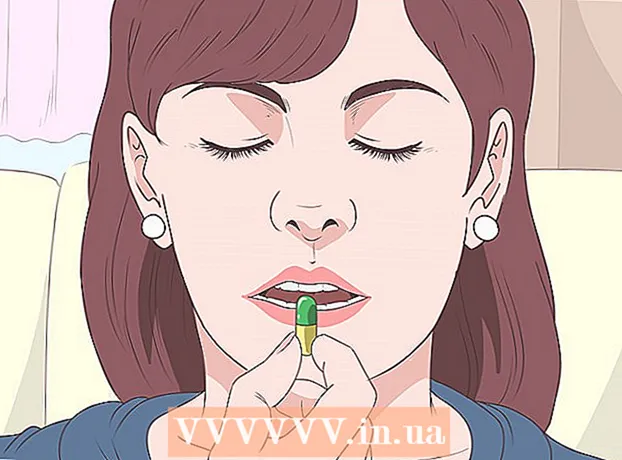Autor:
William Ramirez
Data Creației:
24 Septembrie 2021
Data Actualizării:
1 Iulie 2024

Conţinut
- Pași
- Metoda 1 din 2: Schimbați numele pe care îl sună Siri
- Metoda 2 din 2: Schimbați pronunția Siri
- Avertizări
În mod implicit, Siri (Siri) vă sună după nume. Cu toate acestea, îi poți spune lui Siri porecla ta sau îți poți seta numele manual. De asemenea, puteți repara modul în care Siri vă pronunță numele.
Pași
Metoda 1 din 2: Schimbați numele pe care îl sună Siri
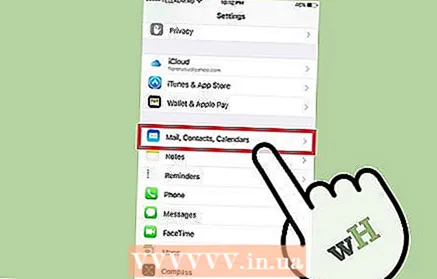 1 Personalizați-vă informațiile personale de contact. Siri vă va apela așa cum ați specificat în contactul personal. Este posibil ca aceste informații să nu fie configurate - puteți adăuga oricând o intrare sau o puteți modifica în setări.
1 Personalizați-vă informațiile personale de contact. Siri vă va apela așa cum ați specificat în contactul personal. Este posibil ca aceste informații să nu fie configurate - puteți adăuga oricând o intrare sau o puteți modifica în setări. - Deschideți Setări și selectați E-mail, Contacte, Calendare.
- Derulați în jos la Informațiile mele.
- Selectați contactul personal sau creați unul dacă nu aveți deja unul.
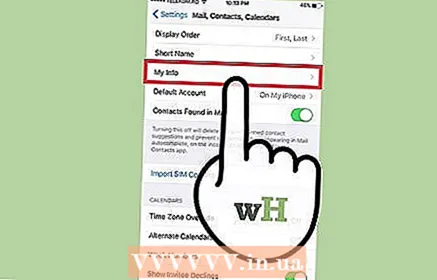 2 Schimbați informațiile dvs. personale de contact pentru a schimba numele pe care Siri îl folosește pentru a vă contacta. În mod implicit, Siri vă sună după numele dvs. în fișierul de contact personal. Schimbați-vă informațiile personale de contact și Siri vă va apela diferit.
2 Schimbați informațiile dvs. personale de contact pentru a schimba numele pe care Siri îl folosește pentru a vă contacta. În mod implicit, Siri vă sună după numele dvs. în fișierul de contact personal. Schimbați-vă informațiile personale de contact și Siri vă va apela diferit. - Deschideți aplicația Contacte.
- Selectați persoana de contact și apoi Editați.
- Schimbați numele așa cum ați dori ca Siri să vă sune.
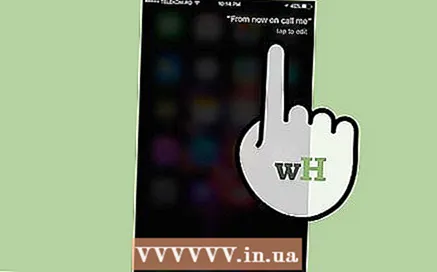 3 Roagă-l pe Siri să te sune după porecla ta. Dacă doriți, puteți face ca Siri să vă sune cu un alt nume.
3 Roagă-l pe Siri să te sune după porecla ta. Dacă doriți, puteți face ca Siri să vă sune cu un alt nume. - Deschideți Siri apăsând și menținând apăsat butonul Acasă.
- Spuneți în engleză: „De acum înainte, sunați-mă ...” - la sfârșitul frazei, spuneți-vă noul nume sau porecla. Siri vă va confirma noul nume. Această operațiune va schimba intrarea din câmpul „Pseudonim” din contactele dvs. personale.
Metoda 2 din 2: Schimbați pronunția Siri
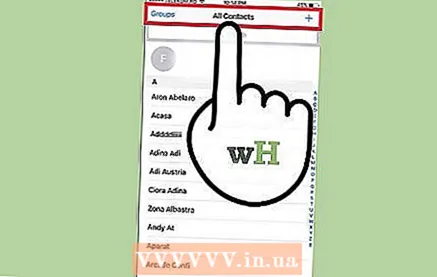 1 Deschideți Contacte. Dacă Siri vă pronunță incorect numele (sau pe cineva din lista dvs. de contacte), puteți schimba pronunția.
1 Deschideți Contacte. Dacă Siri vă pronunță incorect numele (sau pe cineva din lista dvs. de contacte), puteți schimba pronunția. 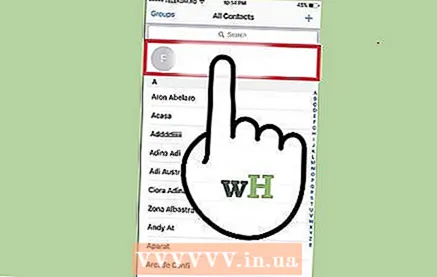 2 Atingeți contactul al cărui nume doriți să corectați pronunția. Acesta poate fi oricine din lista dvs. de contacte, inclusiv dvs.
2 Atingeți contactul al cărui nume doriți să corectați pronunția. Acesta poate fi oricine din lista dvs. de contacte, inclusiv dvs. 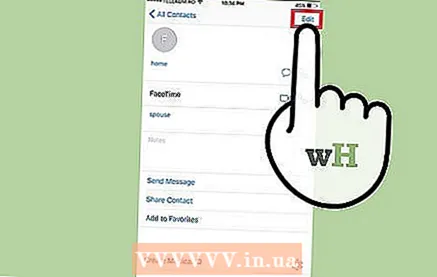 3 Faceți clic pe butonul Editați. Aceasta va schimba informațiile de contact.
3 Faceți clic pe butonul Editați. Aceasta va schimba informațiile de contact. 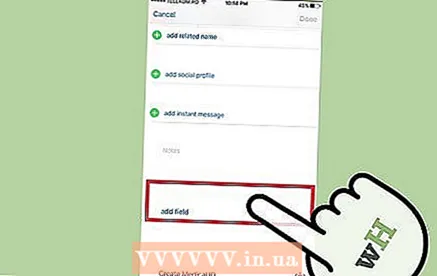 4 Derulați în jos și faceți clic pe Adăugare câmp. Acest lucru vă va permite să selectați un câmp nou pe care să îl adăugați la contactul selectat.
4 Derulați în jos și faceți clic pe Adăugare câmp. Acest lucru vă va permite să selectați un câmp nou pe care să îl adăugați la contactul selectat.  5 Selectați Prenume fonetic. Puteți utiliza acest câmp pentru a schimba pronunția pentru numele contactului. De asemenea, puteți selecta prenumele fonetic sau prenumele fonetic dacă doriți să schimbați pronunția numelui de mijloc sau respectiv al prenumelui.
5 Selectați Prenume fonetic. Puteți utiliza acest câmp pentru a schimba pronunția pentru numele contactului. De asemenea, puteți selecta prenumele fonetic sau prenumele fonetic dacă doriți să schimbați pronunția numelui de mijloc sau respectiv al prenumelui. 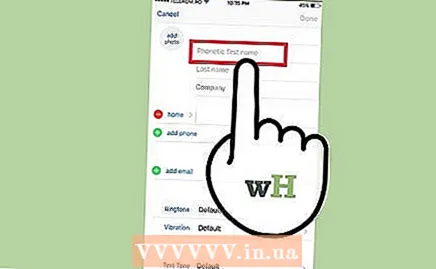 6 Introduceți notația fonetică a numelui. Scrieți numele, astfel încât Siri să îl poată pronunța corect. De exemplu, notația fonetică pentru numele „Margot” ar fi „Margoh”.
6 Introduceți notația fonetică a numelui. Scrieți numele, astfel încât Siri să îl poată pronunța corect. De exemplu, notația fonetică pentru numele „Margot” ar fi „Margoh”.
Avertizări
- Mai bine să spui fraza „De acum înainte ...” înainte de a-i cere lui Siri să te sune cu un alt nume.În caz contrar, s-ar putea să nu înțeleagă solicitarea, crezând că doriți să apelați pe cineva din lista dvs. de contacte.